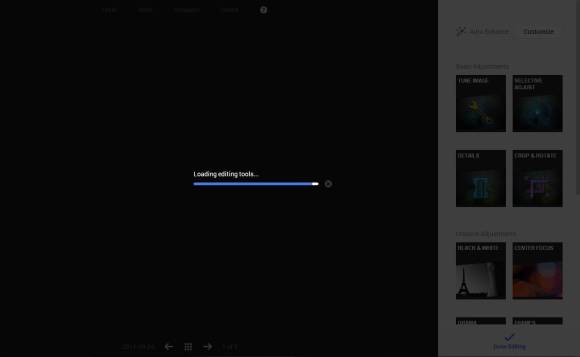News
26.09.2013, 09:31 Uhr
RAW-Editierung mit Google+
Google+ kann neu RAW-Dateien editieren. Die Rohdatenbilder sollen sich ganz einfach bei Google+ hochladen und mit Nik-Tools in der Cloud editieren lassen.
Google legt sich mit Adobe an. Neu kann das soziale Netzwerk Google+ RAW-Dateien darstellen und sogar bearbeiten. Die Tools dafür liefert das Nik-Team, das vor einigen Monaten von Google gekauft wurde. Im Gegensatz zu anderen Mitbewerbern wie Gimp, hat Google die finanziellen und personellen Mittel, gegen Adobe bestehen zu können. Mit einer weiterführenden Strategie in Richtung RAW-Editing, herkömmlicher Bearbeitung mit Snapseed und einem stärker werdenden Netzwerk, hat Google alle Voraussetzungen, um auch im Bereich der Fotografie ein umfassendes Ökosystem aufzubauen. Dazu kommen Chrome-Apps, die seit Kurzem auf dem Desktop verfügbar sind und so die Linie zwischen On- und Offline immer mehr verschwimmen lassen.
Das Cloud-Editing hat durchaus Potenzial und könnte längerfristig, in Kombination mit lokalen Lösungen, den Arbeitsfluss der Fotografengemeinde verändern. Fotograf Trey Ratcliff schreibt in seinem Blog: «Ich glaube, wir bewegen uns auf ein gemischtes Arbeitsumfeld zu.» In diesem gemischten Arbeitsumfeld arbeitet der Fotograf mit Chrome-basierter Software auf dem Niveau von Photoshop, alles lokal. «In der Zwischenzeit werden die RAW-Dateien in eine private Cloud kopiert, zusammen mit allen Änderungen, die wir in der Software vorgenommen haben», schreibt Ratcliff.
Kurzanleitung – RAW mit Google+
Um ein RAW-Bild in Google+ zu editieren, benötigen Sie den Chrome-Browser von Google. Laden Sie eine beliebige RAW-Datei auf Ihr Google+-Profil hoch. Um die Editierfunktion zu starten, öffnen Sie das gewünschte Foto in Google+ und klicken dann am oberen Rand auf «Bearbeiten». Snapseed-User werden sich in dem Interface sofort zu Hause fühlen. Die Tools sind identisch sortiert und benannt.
Im Gegensatz zur mobilen Version ist auf dem Desktop etwas mehr Platz vorhanden. Daher sind die Steuerungselemente auch auf der rechten Seite angebracht und permanent sichtbar. Aus den verschiedenen Kategorien wählen Sie nach Belieben eine aus. Dies öffnet ein Menü mit den verfügbaren Einstellungen. Das Bewegen der Slider passt die Parameter an. Sind Sie mit dem Bild zufrieden, speichern Sie es mit dem Häkchensymbol unten rechts.
Einige Nutzer melden, dass sich das Editierwerkzeug beim Laden aufhängt, so auch im PCtipp-Testversuch (siehe Bild). Google arbeitet an der Behebung dieses Problems.
Kommentare
Es sind keine Kommentare vorhanden.